Od czasów iOS 4 mam dedykowany kod QRaplikacja do skanowania kodów na moim telefonie. Nie używam go zbyt często, ale kiedy muszę zeskanować kod, jest to najlepsza dostępna opcja. Istnieje wiele aplikacji do skanowania kodów QR dostępnych w App Store, ale bardzo niewiele z nich jest dobrze zbudowanych. Jeśli masz Chrome zainstalowanego na urządzeniu z iOS, nie potrzebujesz już dedykowanej aplikacji do skanowania kodów QR. Możesz teraz zeskanować kod QR za pomocą Chrome. Oto jak.
Możliwość skanowania kodu QR za pomocą Chrome pojawia się po aktualizacji. Musisz mieć Chrome w wersji 56.0.2924.79.
Na urządzeniach dotykowych 3D
Opcja kodu QR została dodana jako 3Dskrót do Chrome. Naciśnij i przytrzymaj ikonę Chrome. Skróty 3D będą teraz zawierać nową opcję „Skanuj kod QR”. Dotknij go, a Chrome otworzy się, gotowy do zeskanowania kodu. Przy pierwszym użyciu tego skrótu Chrome poprosi o dostęp do aparatu.
Umieść kod QR w ramce, aby go zeskanować. Link, który otwiera kod QR, nie otworzy się automatycznie. Zostanie wprowadzony w pasku adresu. Musisz dotknąć Idź, aby odwiedzić link.


Na urządzeniach dotykowych innych niż 3D
Na urządzeniach dotykowych innych niż 3D nie można otworzyć kodu QRkod za pomocą ikony aplikacji. Zamiast tego użyjesz Spotlight. Aplikacje mogą dodawać działania Spotlight, co Chrome zrobił. Po prostu wpisz kod QR w Spotlight. W wynikach wyszukiwania dotknij wyniku Skanuj kod QR skanera.
Przy pierwszym użyciu skanera kodów QR,Chrome poprosi o pozwolenie na dostęp do Twojego aparatu. Jeśli kod QR przekieruje na link, nie otworzy się automatycznie. Link zostanie dodany do paska adresu i musisz dotknąć Idź, aby go otworzyć.
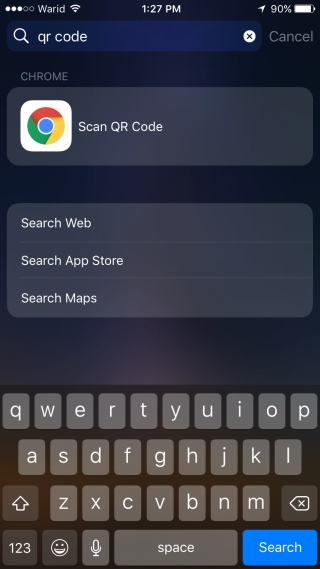

Dobrze jest Google, aby nie blokować użytkowników posiadających urządzenie dotykowe inne niż 3D z tej funkcji. Oto kilka innych działań Spotlight obsługiwanych przez Chrome.













Komentarze